Texet T-910HD 8Gb: 12 Воспроизведение аудио
12 Воспроизведение аудио: Texet T-910HD 8Gb
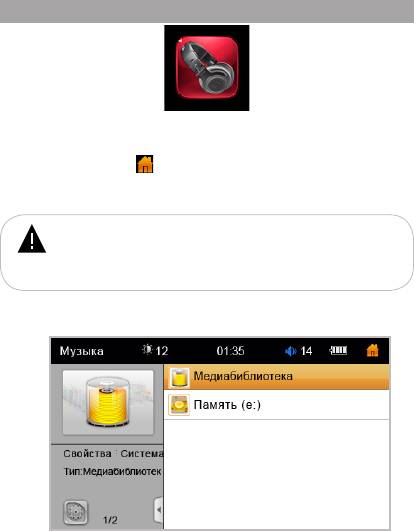
12 Воспроизведение аудио
Музыка
В этом режиме вы можете воспроизводить музыкальные файлы
в форматах MP3, WMA, APE, OGG, FLAC, AAC и записи с микрофона
(MP3). Нажмите кнопку для выхода в главное меню.
Нажмите на иконку “Музыка” на панели основного меню, вы
перейдете в меню раздела “Музыка”.
ВНИМАНИЕ!
Данный плеер поддерживает самые распространенные форматы
аудиофайлов, тем не менее, перед началом использования убедитесь,
что ваши файлы соответствуют перечню поддерживаемых форматов
(см. п. 4).
Если к плееру подключены дополнительные источники памяти
(карта microSD), выберите нужный источник файлов в списке и нажмите
на него.
Для просмотра рассортированного списка аудиофайлов, хранящихся
в памяти плеера, выберите “Медиабиблиотека”.
24
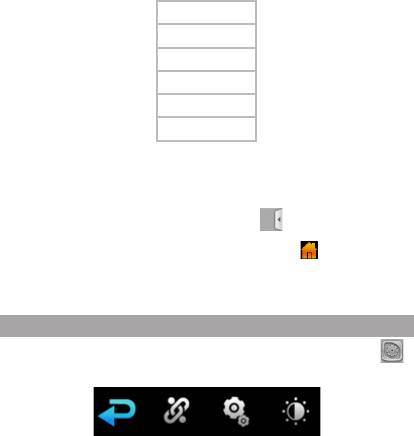
Артист
Альбом
Жанр
Рейтинг
Год
Вся музыка
Выберите нужный пункт и нажмите на него.
Для входа в папку с файлами или начала воспроизведения
аудиофайла нажмите на соответствующую строку.
Для выхода из папок используйте кнопку .
Для выхода в главное меню используйте кнопку .
Для просмотра всех файлов и папок прикоснитесь к списку и
передвиньте его вверх/вниз.
12.1 Управление списком файлов
Для входа в меню дополнительных настроек нажмите кнопку в
нижнем левом углу.
Более подробно функции управления списком файлов и папок
описаны в разделе “Файлы” (см. п. 10).
25
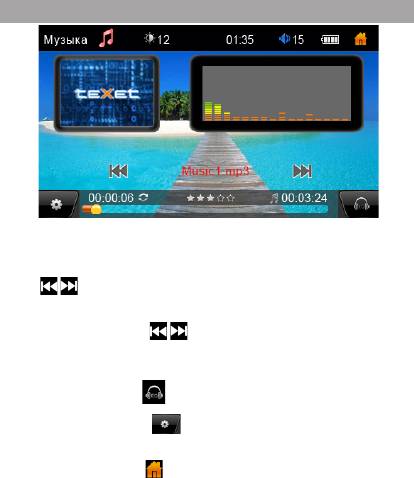
12.2 Режим воспроизведения аудио
Для паузы или возобновления воспроизведения аудиофайла
нажмите на его название по центру.
Для перехода к предыдущему/следующему аудиофайлу используйте
кнопки / .
Для ускоренной перемотки аудиофайла назад/вперед нажмите
и удерживайте кнопку / . Также, для быстрого перехода к
определенному фрагменту передвиньте бегунок полосы воспроизведения
аудиофайла.
Используйте кнопку для изменения режима эквалайзера.
Используйте кнопку для входа во вспомогательное меню
настроек.
Используйте кнопку для выхода в главное меню.
26
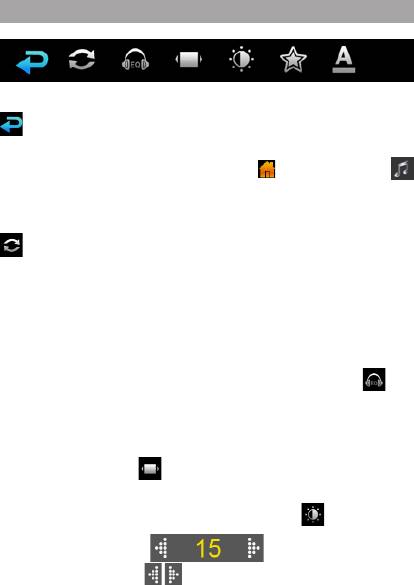
12.3 Вспомогательное меню управления
Для выхода из режима воспроизведения аудиофайла нажмите кнопку
.
Для выхода из раздела “Музыка” и продолжения воспроизведения
файла в фоновом режиме нажмите кнопку . При этом символ
появится вверху дисплея. Вернуться в режим воспроизведения текущего
аудиофайла можно через раздел главного меню “Текущий” (см п. 19).
Для изменения режима воспроизведения файлов нажмите кнопку
, во всплывающем меню справа выберите нужный режим и нажмите
на него.
“Без повтора” - воспроизведение только текущего файла без
повтора.
“Повтор 1” - непрерывное воспроизведение текущего файла.
“Повтор всех” - непрерывное воспроизведение всех файлов.
“По порядку” - последовательное воспроизведение всех файлов.
“Случайно” - воспроизведение файлов в случайном порядке.
Для выбора режима эквалайзера нажмите кнопку , во
всплывающем меню справа, выберите нужный режим и нажмите на
него (Нормальный, Бас, Поп, Рок, Классический, Джаз, Танцевальный,
Мягкий).
Для выбора режима вывода информации на дисплей (Спектр, Текст
песни) нажмите кнопку , во всплывающем меню справа, выберите
нужный режим и нажмите на него.
Для настройки яркости дисплея нажмите кнопку .
Используйте кнопки / для выбора нужного значения (от 1 до
15).
27
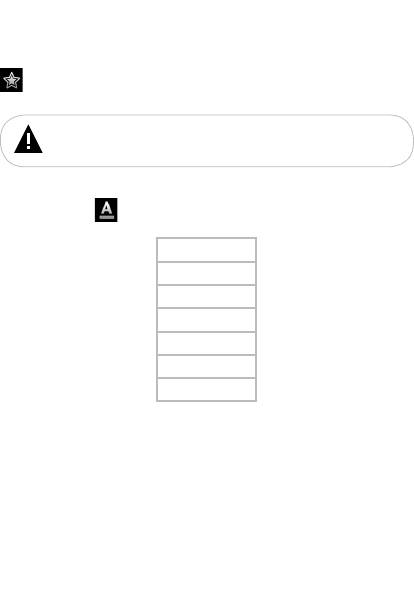
Каждой музыкальной композиции можно присвоить рейтинг (от 0 до 5),
после чего она будет автоматически занесена в соответствующий список.
Таким образом, все музыкальные файлы могут быть рассортированы на 6
плей-листов, в зависимости от проставленного значения рейтинга.
Для присвоения музыкальной композиции рейтинга нажмите кнопку
, во всплывающем меню справа, выберите нужный рейтинг и нажмите
на него.
ВНИМАНИЕ!
Рейтинг может быть присвоен только аудиофайлам записанным во
внутреннюю память плеера.
Для выбора цвета отображения текста песни (режим караоке)
нажмите кнопку , во всплывающем меню справа, выберите нужный
цвет и нажмите на него.
Синий
Красный
Желтый
Зеленый
Оранжевый
Красный 2
Синий 2
Для выхода из пунктов вспомогательного меню коротко прикоснитесь
к центру дисплея.
28
Оглавление
- Содержание
- 1 Общий вид плеера
- 2 Комплектность
- 4 Поддерживаемые форматы
- 5 Указания по эксплуатации
- 6 Возможности
- 7 Подготовка к работе
- 8 Включение/выключение питания плеера
- 9 Начало эксплуатации
- 10 Файлы
- 11 Воспроизведение видео
- 12 Воспроизведение аудио
- 13 Фото
- 14 Книги
- 15 Радио
- 16 Календарь
- 17 Запись
- 18 Опции
- 19 Текущее воспроизведение аудиофайла
- 20 Игры
- 21 Подключение к компьютеру
- 22 Возможные неисправности и методы их устранения
- 23 Условия транспортирования и хранения
- 24 Для заметок






